Page 1

Page
a
Guide de l’utilisateur
F8GFPC100
Page 2
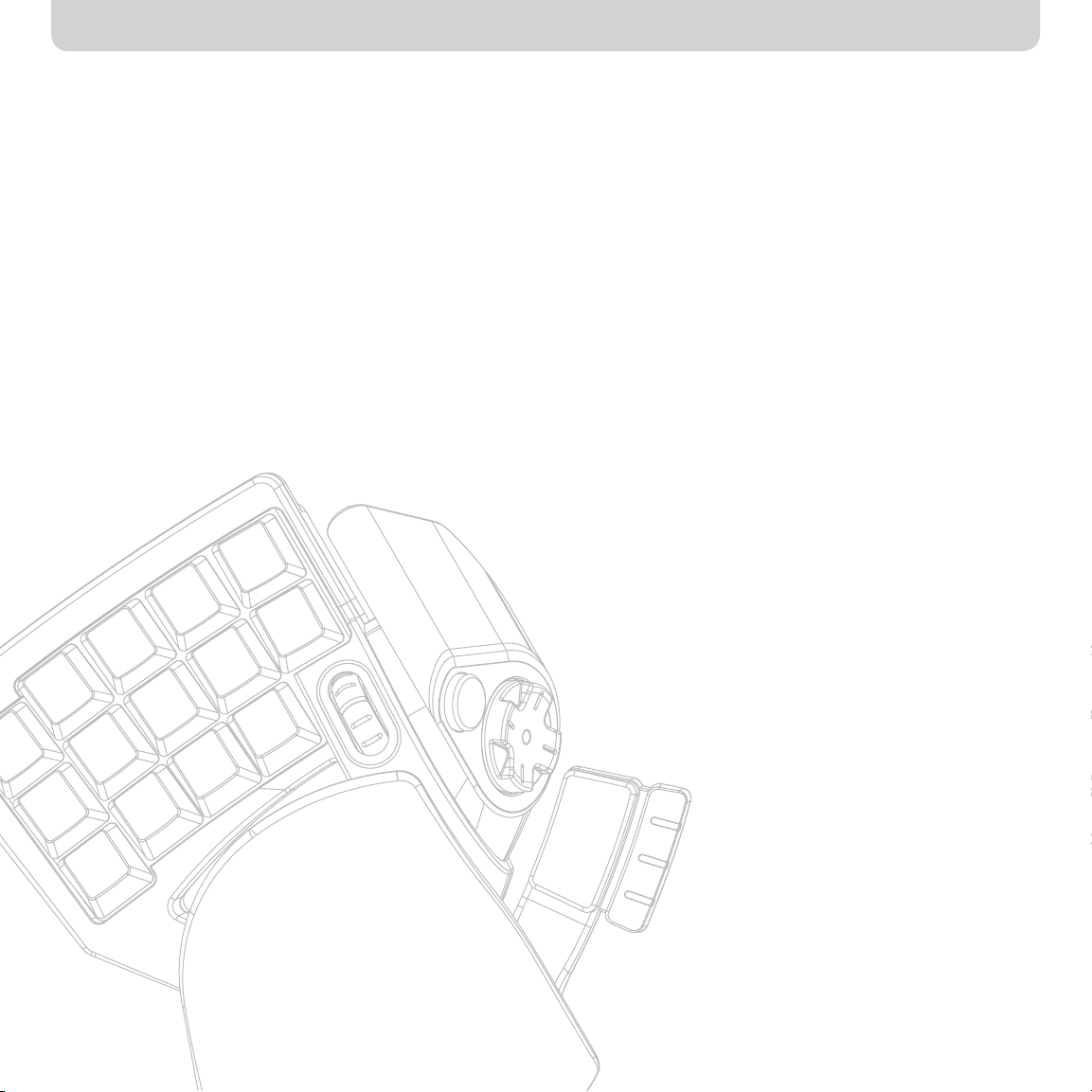
Table des matières
Page
Introduction
Installation du logiciel .......................................................................................
Affectation de profils à des jeux spécifiques sous Loadout Manager ............
Logiciel de programmation Nostromo .............................................................
Création d’un profil ..........................................................................................
Création d’une macro ......................................................................................
Autres options de réaffectation/reprogrammation ...........................................
« Signature » et partage de votre profil ............................................................
Utilisation du profil avec Loadout Manager .....................................................
Dépannage ....................................................................................................... 8
Guide pour les utilisateurs de Mac® ...............................................................
Informations ................................................................................................... 13
INTRODUCTION
Bienvenue et merci
Merci d’avoir choisi le Nostromo SpeedPad n52 (le n52). Conçu pour vaincre
1
1
2
3
5
5
6
7
9
l’ennemi, le n52 allie tous les avantages de son célèbre prédécesseur, le n50,
à des fonctions évoluées qui vous permettront de dominer vos adversaires.
Il regroupe toutes les fonctionnalités du clavier et d’une manette de jeu en
un seul dispositif facile d’emploi et vous offre encore plus d’options pour
personnaliser votre jeu Découvrez l’arsenal Nostromo ainsi que tous nos
accessoires pour PC sur belkin.com.
Le Nostromo SpeedPad n52 est un contrôleur Plug-and-Play simple que vous
pouvez paramétrer avec ou sans le logiciel de programmation.
Bien que le n52 soit prêt à l’emploi en tant que périphérique d’interface
humain-machine (HID), soit un clavier et une souris avec molette de
défilement, nous vous recommandons fortement d’installer le pilote n52 pour
profiter pleinement des options de programmation et des fonctions évoluées.
L’installation du logiciel de programmation Nostromo vous procurera plus
de souplesse et jusqu’à 104 fonctions programmables. Vous pourrez
personnaliser les contrôleurs Nostromo en fonction des jeux auxquels vous
jouez.
Caractéristiques
• 14 touches de clavier programmables
• 2 boutons programmables situés au niveau du pouce
• Molette
• Un bouton 8 directions programmable
• Un repose-poignet ajustable et amovible
• Grande stabilité grâce à son poids métallique interne et son dessous
caoutchouté
Configuration requise
• Un port USB
• Un lecteur de CD-ROM ou de DVD
• Windows
- Processeur Pentium
- 30 Mo libres sur le disque dur
- Carte vidéo compatible DirectX
• Mac OS
- 102 Mo libres sur le disque dur pour Mac OS X
- 10 Mo libre sur le disque dur pour Mac OS 9
®
98, 2000, Me ou XP
®
9.04 ou supérieur ou Mac OS X v10.1.2 ou supérieur
®
233 MHz ou compatible avec 32 Mo de RAM
®
Page 3
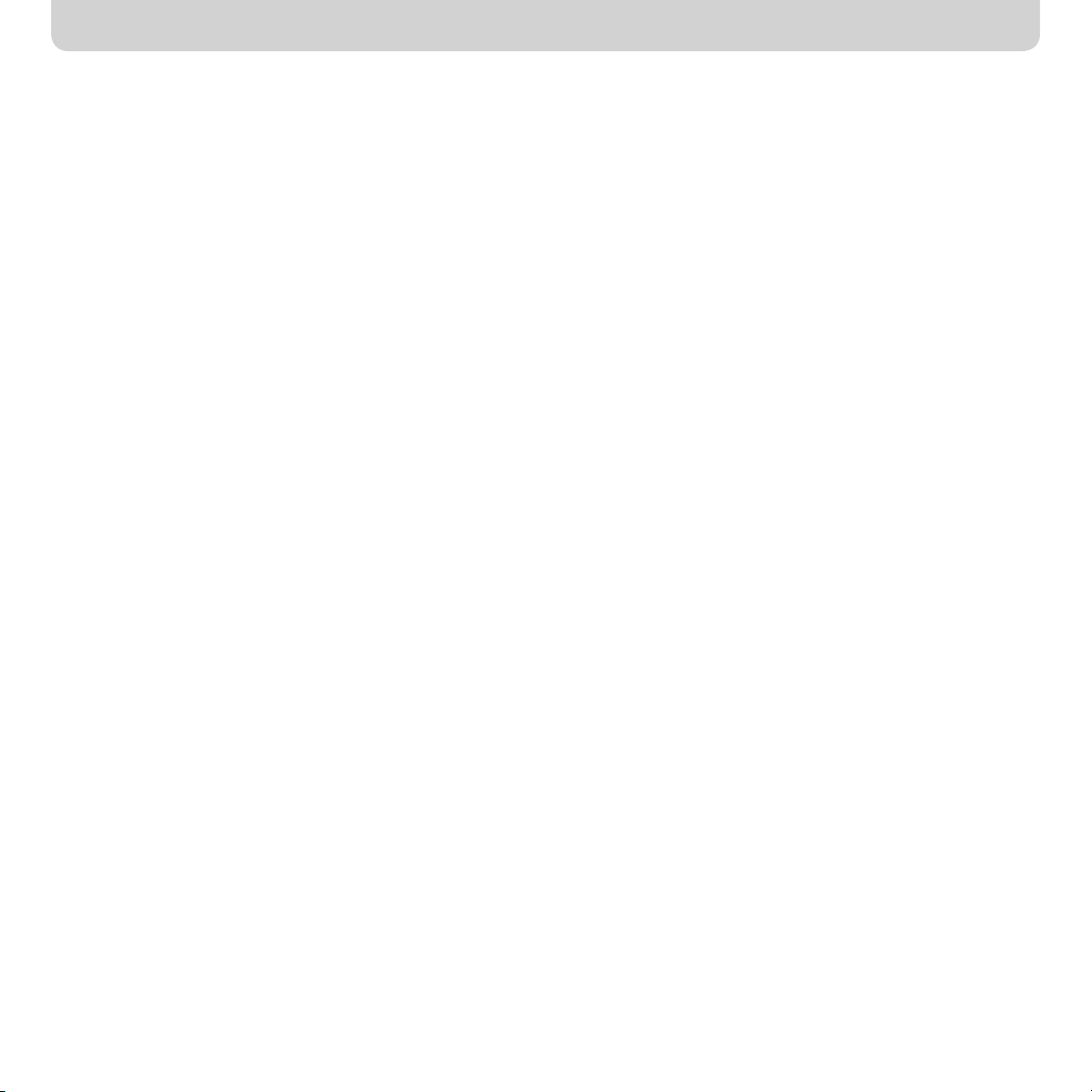
INSTALLATION DU LOGICIEL
Remarques importantes :
Si vous choisissez d’installer le pilote n52, vous devez le faire avant de
brancher le SpeedPad sur votre ordinateur. Si vous choisissez de ne pas
installer le pilote n52, veuillez passer à la section « Utilisation du SpeedPad
en tant que périphérique HID par défaut » que vous trouverez à la fin de ce
guide.
Si vous avez déjà installé un pilote pour n’importe quel produit Nostromo,
vous devez d’abord désinstaller l’ancien pilote avant de procéder à
l’installation du n52.
1. Insérez le CD/DVD du logiciel de programmation Nostromo dans le lecteur
de CD/DVD de l’ordinateur.
2. Le logiciel doit démarrer automatiquement. Si cela n’est pas le cas, cliquez
sur « Démarrer », puis sur « Exécuter ». Cliquez sur « Parcourir », puis
choisissez votre lecteur de CD. Sélectionnez « setup.exe », puis cliquez sur
« OK ».
3. Suivez les instructions qui apparaissent à l’écran afin de poursuivre
l’installation du logiciel.
4. Une fois l’installation terminée, cliquez sur « Terminer ». Branchez le n52
sur un port USB libre de votre ordinateur.
5. Une fois l’installation terminée, vérifiez qu’elle s’est bien déroulée en
suivant la procédure décrite sous « Vérification de l’installation ».
Vérification de l’installation
1. Pour vérifier l’installation, vous devez utiliser le Gestionnaire de
périphériques.
2. Pour y accéder, cliquez avec le bouton droit de la souris sur « Poste de
travail », puis cliquez sur « Propriétés ». Cliquez ensuite sur « Matériel » et
ensuite sur le bouton « Gestionnaire de périphériques ».
AFFECTER DES PROFILS À DES JEUX SPÉCIFIQUES SOUS LOADOUT
MANAGER
Le logiciel de programmation Nostromo est fourni avec des profils prédéfinis.
Vous pouvez également en télécharger d’autres à l’adresse www.belkin.com/
nostromo. Pour soumettre vos propres profils, envoyez-les par messagerie
électronique en pièce jointe à l’adresse nostromoprofiles@belkin.com. Notez
que les profils prédéfinis sont créés par d’autres joueurs. Ainsi, il est possible
que vous ne vous sentiez pas à l’aise avec la programmation des touches.
Nous vous recommandons de créer vos propres profils afin de personnaliser
au maximum votre n52 selon votre style de jeu et vos besoins. Pour créer
votre profil, reportez-vous à la section « Création d’un profil » que vous
trouverez dans le Guide de l’utilisateur avant de d’effectuer la procédure
suivante.
1. Assurez-vous d’avoir branché le n52 sur l’ordinateur avant de continuer.
2. Ouvrez Loadout Manager en cliquant sur l’icône Nostromo de la barre des
tâches, sur votre bureau ou cliquez sur « Démarrer », puis « Programmes ».
Cliquez sur la barre (à gauche) sur laquelle apparaît votre contrôleur de jeu.
Cliquez sur « Load Profile » (Charger un profil), puis sélectionnez le profil
à utiliser. L’emplacement par défaut des profils prédéfinis et les profils
téléchargés depuis le site Web se trouvent dans le dossier « pre-built »
(Prédéfinis) de « C:\Program Files\Belkin\Nostromo\Profiles ». Si vous
avez créé un profil, l’emplacement par défaut est simplement « Profiles »
(Profils).
3. Ensuite, cliquez sur « Parcourir » (à droite) et recherchez le fichier
exécutable (.exe) du jeu que vous aimeriez utiliser. Vous pouvez
sélectionner le raccourci associé au jeu sur votre bureau, manière simple
de trouver le chemin d’accès. Si vous n’avez pas de lien sur le bureau,
vous pouvez sélectionner le fichier en effectuant une recherche dans le
répertoire d’installation du jeu.
4. Pour de plus amples informations, reportez-vous à la section « Logiciel de
programmation Nostromo ».
3. Assurez-vous que la liste du Gestionnaire de périphériques comprend les
éléments suivants :
a) deux nouvelles entrées sous Human Interface Devices, soit « Nostromo
n52 HID SpeedPad 2.0 » et « Nostromo n52 HID SpeedPad 2.0 Mouse
Wheel ».
b) une nouvelle entrée sous Claviers, soit « HID Keyboard Device ».
c) une nouvelle entrée sous Souris et autres dispositif de pointage, soit
« HID-Compliant Mouse ».
4. Une fois l’installation vérifiée, vous pouvez passer à la section « Affecter
des profils à des jeux spécifiques sous Loadout Manager » ou « Création
d’un profil ».
Page
1
Page 4
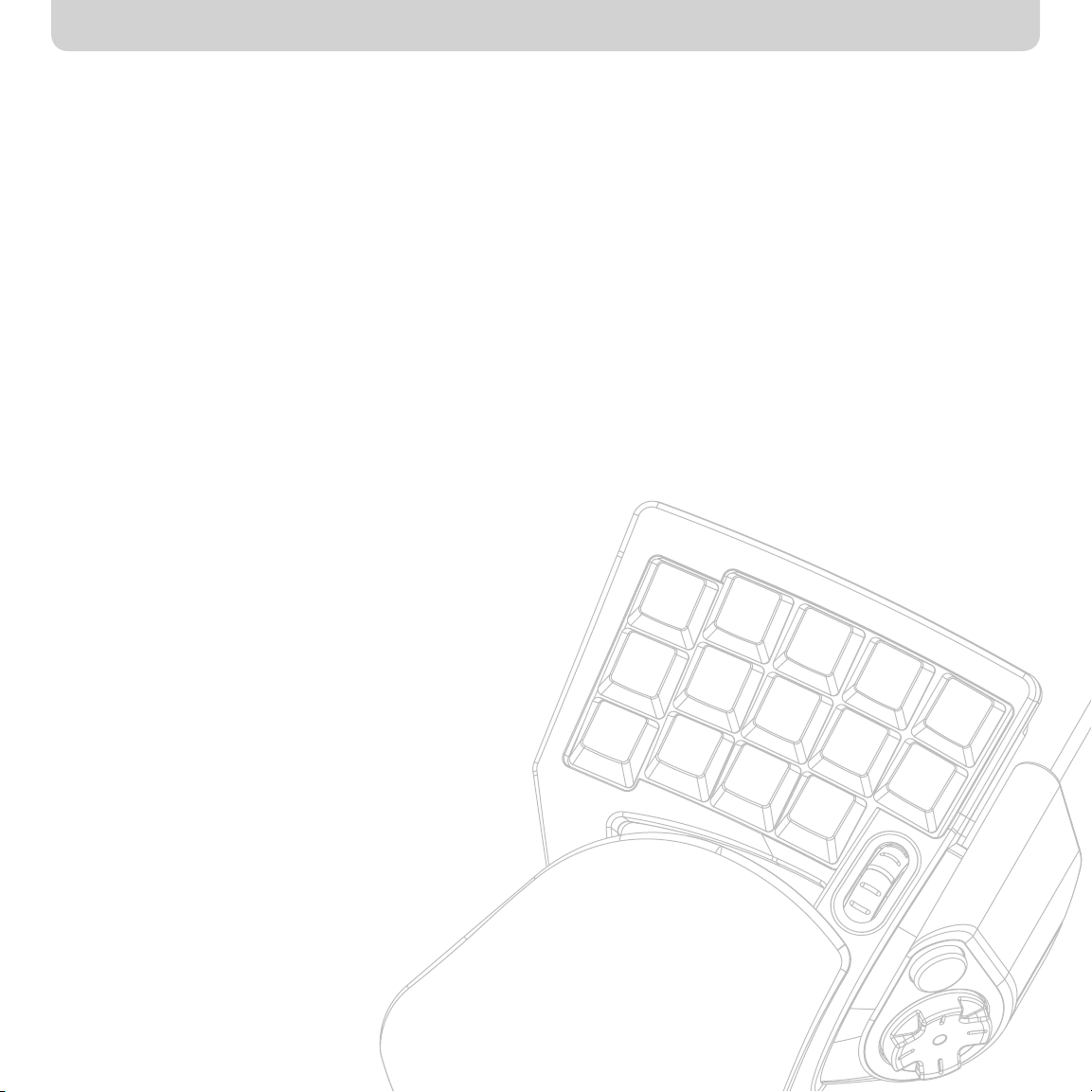
LOGICIEL DE PROGRAMMATION NOSTROMO
Introduction
Le logiciel de programmation Nostromo est un ensemble d’outils qui enrichit
votre expérience de jeu lorsque vous utilisez le Nostromo SpeedPad n52.
Il permet d’augmenter vos fonctions de jeu et d’améliorer les possibilités de
personnalisation. Il vous permet également de reconfigurer votre contrôleur à
votre guise, selon les jeux que vous utilisez.
Le logiciel de programmation Nostromo comprend deux composants
principaux :
• Profile Editor qui permet de créer et de modifier des profils. Un profil est un
ensemble de fonctions de clavier, de souris et/ou de contrôleur associées à
des boutons que vous pouvez enregistrer et affecter à des jeux spécifiques.
• Loadout Manager qui attribue le profil à un certain programme qui peut
être lancé automatiquement ou manuellement avec le programme. Loadout
Manager vous permet également de définir un profil par défaut qui se lance
avec n’importe quel programme auquel aucun profil n’est affecté.
Ce logiciel vous permet de :
• Créer et enregistrer vos profils personnalisés ;
• Télécharger des profils sur Internet ;
• Affecter des profils à vos programmes préférés afin de les utiliser chaque
fois que vous démarrez le programme et
• Définir les profils par défaut qui seront activés pour toutes les applications
de votre ordinateur qui n’ont pas de profil déjà défini.
Utiliser 3 niveaux de programmation
Les niveaux de programmation rouge, vert et bleu quadruplent le nombre
de fonctions qui peuvent être programmées sur d’autres boutons. Il existe
différentes façons de les définir.
• Avec l’option de changement de cycle, un bouton ou une direction de la
molette de défilement fera passer d’un niveau de programmation à l’autre.
• Vous pouvez définir les touches pour qu’elles fonctionnent différemment
en rouge, vert et bleu. Vous pouvez créer un commutateur de basculement
qui fera rester le jeu en l’état jusqu’à ce que vous appuyiez encore une
fois ou un commutateur momentané qui fera rester le jeu au niveau de
programmation tant que vous maintiendrez la touche enfoncée.
Remarque : Lorsque le niveau de programmation n’est pas actif, le jeu
repasse en mode normal.
Reconfigurer ou reprogrammer des boutons et la molette de défilement de
5 façons :
• Reconfigurer les boutons ou la molette de défilement du n52 pour qu’ils
• Reprogrammer des boutons ou la molette de défilement avec d’autres
• Reconfigurer les boutons ou la molette de défilement au moyen de macros.
• Reprogrammer n’importe quel bouton ou la molette comme clic de la souris
• Reprogrammer n’importe quel bouton ou la molette de défilement pour
correspondent aux touches du clavier.
boutons du contrôleur (pour les jeux qui identifient les contrôleurs et
possèdent une certaine disposition des touches pour le jeu).
(clic gauche, centre, droit).
changer les niveaux de programmation.
Page
2
Page 5
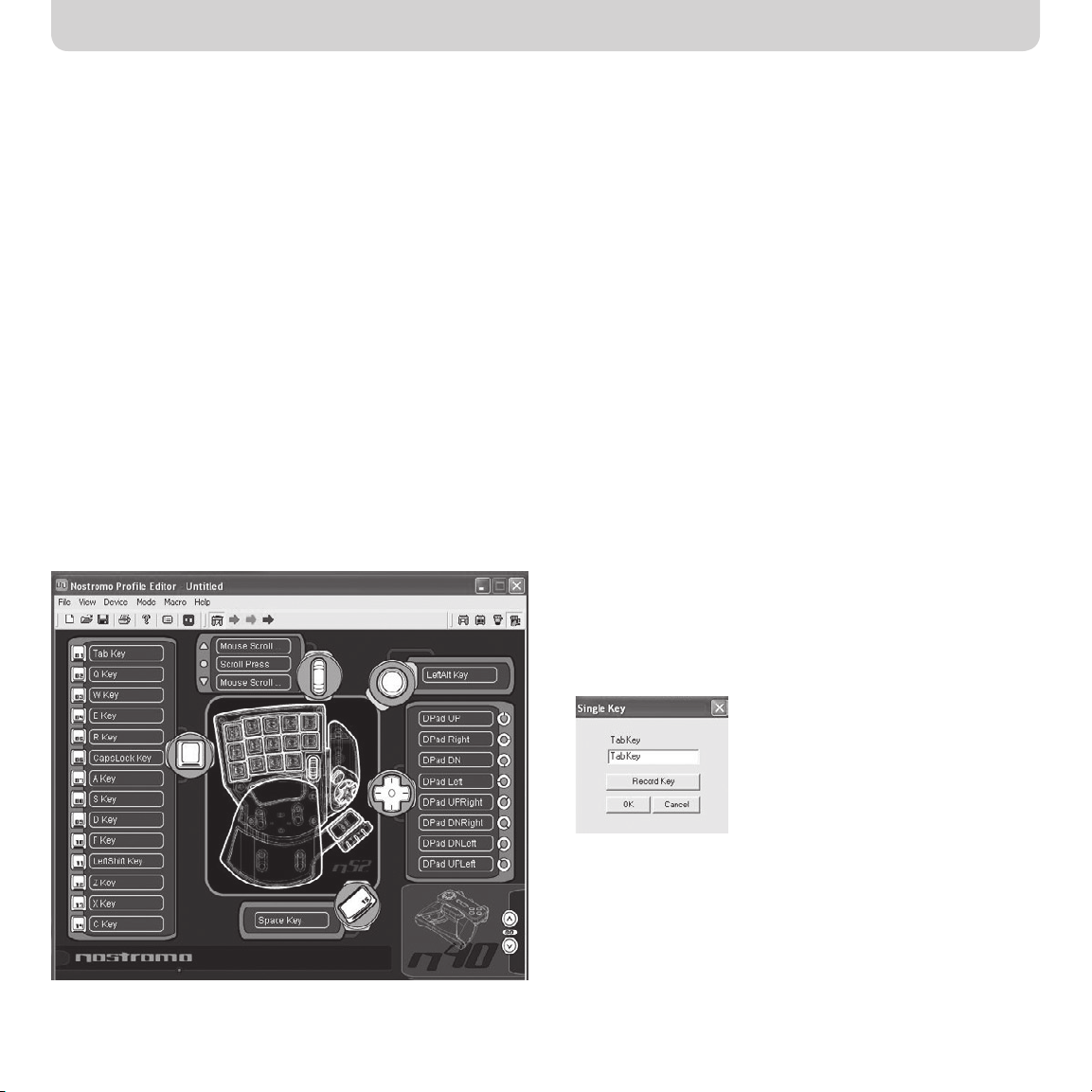
CRÉATION D’UN PROFIL
Profile Editor (Editeur de profil)
Profile Editor est l’outil utilisé pour créer et personnaliser des profils. Un profil
est un ensemble de fonctions de bouton reprogrammées qui peuvent être
enregistrées.
Voici quelques exemples d’actions que vous pouvez programmer :
Touche individuelle : définissez un bouton sur le contrôleur pour qu’il
fonctionne comme une touche du clavier.
Macros : enregistrez une séquence de frappes au clavier, de clics de la
souris et/ou de commandes de la manette de jeu (commandes de l’axe,
commandes du pavé directionnel et commandes du bouton de la manette de
jeu) à reproduire lorsque vous appuyez sur un bouton.
Reconfigurer les boutons de saisie directe, de commande des axes
reconfigurez les boutons sur le contrôleur de jeu en commandes de saisie
directe qui sont utilisées pendant le jeu.
Remarque : Vous utilisez cette fonction lorsque vous jouez à un jeu qui prend
en charge les contrôleurs de jeu et que vous voulez utiliser sa
configuration prédéfinie.
Quatre modes de programmation : utilisez l’un des trois boutons de
changement de niveau sur chaque contrôleur et quadruplez le nombre de
fonction que vous pouvez programmer.
Souris : programmez le contrôleur de jeu pour qu’il fonctionne comme un clic
de souris ou une molette de défilement.
Écran principal de Profile Editor
Voici l’illustration de l’écran Profile Editor du Nostromo SpeedPad n52.
:
Barre de menus et barre d’outils
Barre de changement de mode : permet de sélectionner le niveau de
programmation normal, rouge, vert et bleu.
Zone de sélection de contrôleur : permet aux utilisateurs possédant
plusieurs périphériques Nostromo de passer facilement d’un contrôleur à
l’autre pendant la programmation.
Boutons d’attribution de fonction : boutons ou identificateurs d’axe, tels
que le bouton « 01 » que vous sélectionnez pour ouvrir les fenêtres de
programmation.
Création d’un profil
Cette section explique comment créer un profil à l’aide de Profile Editor.
En général, la création d’un profil se décompose de la façon suivante :
reconfiguration des affectations de touches individuelles, création de macros,
définition des fonctions de contrôle de la souris, fonction de contrôle de la
programmation (saisie directe) et la définition de niveaux de programmation.
Pour commencer, cliquez sur « Démarrer », « Programmes », puis
sélectionnez « Nostromo » et « Profile Editor ». L’écran principal de « Profile
Editor » apparaît.
Réaffectation des touches individuelles
1. Cliquez sur le bouton situé près du bouton « 01 » (appelé « Tab » par
défaut).
2. Sélectionnez « Single Key » (Touche individuelle) dans le menu contextuel.
L’écran « Single Key Assignment » (Affectation d’une touche individuelle)
apparaît. Cet écran permet de sélectionner une touche et de l’associer à
l’un des boutons du contrôleur de jeu Nostromo. Lorsqu’une touche est
associée à un bouton, une pression sur ce bouton exécutera la même
fonction que la touche elle-même sur le clavier.
Si c’est la première fois que vous associez une touche à l’un des boutons
d’attribution de fonction, l’écran ressemblera à ceci :
L’écran principal se compose des éléments suivants :
Vues du périphérique : permet de voir clairement les touches que vous
programmez.
3. À ce stade-ci, appuyez sur une touche du clavier ou sur la barre d’espace.
Le nom de la touche sur laquelle vous avez appuyé apparaît à l’écran.
4. Remarquez que le même nom apparaîtra également en surbrillance dans la
zone d’édition au centre de l’écran. Vous pouvez garder le nom par défaut
ou lui en attribuer un autre comme « Coups de feu ».
Page
3
Page 6

5. Vous pouvez maintenant cliquer soit sur « OK » si cette configuration
vous convient, soit sur « Annuler » pour l’annuler. Vous pouvez également
cliquer sur « Record Key » (Enregistrer la touche) pour enregistrer une autre
touche du clavier.
Remarque : Si vous enregistrez une nouvelle touche, le nom que vous avez
entré dans la zone d’édition sera effacé.
Macro Editor (Editeur de macros)
Pour créer une macro pour un bouton particulier, sélectionnez un autre
bouton, puis cliquez sur « New Macro » (Nouvelle macro). Une macro est une
combinaison de boutons qui, ensemble, exécutent une fonction spéciale. De
plus, dans de nombreux jeux, vous pouvez créer une macro pour envoyer
des messages (tels que « Couvre-moi » ou « Attaque ») en appuyant sur un
seul bouton.
Cet écran permet de créer des macros. Vous pouvez également l’utiliser pour
modifier les propriétés des macros après les avoir enregistrées.
Champ Événement : au fur et à mesure que vous créez une macro, les
commandes de clavier que vous tapez de même que les délais entre les
événements apparaissent dans le volet « Event » (Événement) sur la gauche.
Remarque : Vous ne pouvez pas enregistrer de commande de manette de
jeu ni de clic de souris pendant la phase d’enregistrement. Vous
pourrez les ajouter après avoir terminé l’enregistrement de toutes
les touches simples.
Start (Démarrer) : permet de démarrer l’enregistrement d’une nouvelle
macro.
Stop (Arrêter) : permet d’arrêter l’enregistrement de la macro.
Delay Adjust (Réglage du délai) : cette commande vous permet de régler
la durée d’un délai dans la liste des événements. Cliquez simplement sur le
délai dans la liste des événements que vous voulez ajuster, puis utilisez les
touches de direction haut et bas ou les touches numériques pour effectuer la
modification.
Record Delays Between Events (Enregistrer les délais entre les
événements) : permet d’activer ou de désactiver l’enregistrement des délais.
Si une macro a été enregistrée sans délai, les événements seront exécutés à
la vitesse maximale, soit environ 10 millisecondes entre chaque événement.
Par défaut, cette fonction est activée.
Sous « when macro key is pressed » (lorsque vous appuyez sur une touche
de macro), trois paramètres sont disponibles :
1. Play macro only one time (Exécuter la macro une seule fois).
Il s’agit de l’option par défaut qui signifie que quand vous appuyez sur le
bouton qui lui est associé ou que vous le maintenez enfoncé, la macro
est exécutée une seule fois. Pour la réactiver, vous devrez appuyer une
nouvelle fois sur le bouton.
2. Repeat macro while key is down (Répéter la macro tans que la touche est
enfoncée). Cette option permet d’exécuter plusieurs fois la même macro
tant que vous maintenez le bouton enfoncé et jusqu’à ce que vous le
relâchiez.
3. Repeat macro until key is pressed again (Répéter la macro jusqu’à ce que
la touche soit réutilisée). Cette option permet d’utiliser la commande de
la macro comme un commutateur. Si vous appuyez une fois et que vous
relâchez, la commande sera répétée jusqu’à ce que vous appuyiez encore
sur la touche pour libérer la macro.
Repeat Delay Adjust (Réglage de la répétition du délai) : permet d’ajuster
le délai de répétition. Le groupe de boutons suivant permet de modifier les
macros enregistrées.
Insert (Insérer) : Cette fonction vous permet d’ajouter des commandes
oubliées pendant l’enregistrement ou qui n’étaient pas disponibles pendant
l’enregistrement.
1. Delay (Délai) : Vous pouvez ajouter des délais à votre macro. Par défaut, ils
sont définis à 0,05 lorsque vous les ajoutez.
2. Keyboard (Clavier) : Vous pouvez ajouter une touche simple à votre profil.
3. Mouse Button (Bouton de la souris) : Permet de définir un clic de souris
gauche, droit ou centré dans votre macro.
Les six fonctions suivantes sont des commandes standard pour les
contrôleurs de jeu qui fonctionnent exclusivement avec les jeux qui prennent
en charge des contrôleurs de jeu et peuvent intégrer ces commandes.
1. Axis Up (Axe haut)
2. Axis Centered (Axe centré)
3. Axis Down (Axe bas)
4. D-pad (Pavé directionnel)
5. Joystick (Manette de jeu)
6. Throttle (Accélération)
Delete (Supprimer) : Supprime un élément inutile de la macro. Cliquez sur ce
que vous voulez supprimer, puis cliquez sur « Delete » (Supprimer).
Move Up (Déplacer vers le haut) : Si vous voulez déplacer une commande
vers le haut dans la liste des événements, sélectionnez celui que vous voulez
déplacer avec la souris et cliquez sur « Move up » (Déplacer vers le haut)
jusqu’à ce qu’il soit à la position souhaitée.
Move Down (Déplacer vers le bas) : Si vous voulez déplacer vers le bas une
commande dans la liste des événements, sélectionnez celui que vous voulez
déplacer avec la souris et cliquez sur « Move down » (Déplacer vers le bas)
jusqu’à ce qu’il soit à la position souhaitée.
Select All (Sélectionner tout) : Sélectionne tout ce qui se trouve dans la liste
des événements.
Select All Delays (Sélectionner tous les délais) : Cette fonction permet de
sélectionner uniquement les délais enregistrés dans la liste des événements.
Elle est utile si vous voulez que tous les délais soient les mêmes.
Page
4
Page 7

CRÉATION D’UNE MACRO
AUTRES OPTIONS DE RÉAFFECTATION/REPROGRAMMATION
1. Tapez le nom de la nouvelle macro dans le champ « Name » (Nom) dans la
partie supérieure de la fenêtre.
2. Cliquez sur le bouton « Start » (Démarrer) pour commencer l’enregistrement
des événements clavier.
3. À l’aide du clavier, entrait la combinaison de touches de la macro à créer.
Il s’agit normalement d’une combinaison de déplacements destinés à créer
un nouveau mouvement ou une expression telle que« couvrez-moi » et que
vous utiliserez durant le jeu. Notez que les touches sur lesquelles vous
appuyez et que vous relâchez sont enregistrées dans le champ« Event »
(Événement) dans la partie gauche de l’éditeur de macros.
4. Cliquez sur le bouton « Stop » pour arrêter l’enregistrement de la macro.
5. Cliquez sur « OK ». Cette commande permet d’enregistrer la macro
associée au bouton.
Notez que la fonction « Delay Adjust » (Réglage du délai) vous permet
d’ajuster le délai entre chaque pression du bouton.
Vous pouvez même ajuster le délai entre la fin et le début d’une macro qui
se répète en utilisant la fonction « Adjust Delay Between Repeats » (Régler le
délai entre chaque répétition) dans la partie inférieure de la fenêtre.
Affectation d’un bouton Direct Input (Saisie directe) à un bouton
1. Pour affecter un bouton « Direct Input » (Saisie directe) à un bouton du
périphérique de jeu Nostromo, cliquez simplement sur le bouton voulu et
sélectionnez « DI Button » (Bouton SD). La fenêtre « Direct Input » (Saisie
directe) s’ouvre.
2. Dans le menu déroulant, sélectionnez le bouton « Direct Input » (Saisie
directe) que vous aimeriez associer au bouton sélectionné sur le contrôleur.
3. Cliquez sur « OK » pour réaffecter le bouton.
Affectation d’un axe « Direct Input » (Saisie directe) à un bouton
Pour affecter un axe « Direct Input » (Saisie directe) à un bouton sur un
périphérique de jeu Nostromo, cliquez simplement sur le numéro du bouton
voulu et sélectionnez « DI Axis UP » (Axe SD haut) ou « DI Axis Down »
(Axe SD bas). La fenêtre « Direct Input » (Saisie directe) s’ouvre. Dans le
menu déroulant, sélectionnez l’axe « Direct Input » (Saisie directe) que vous
aimeriez associer au bouton sélectionné sur le contrôleur. Cliquez sur « OK »
pour redéfinir le bouton.
Remarque : Les boutons SD et les axes SD peuvent être uniquement utilisés
pour les jeux ou les programmes capables de les identifier.
Les types de jeu avec lesquels vous pouvez les utiliser sont les
jeux sportifs et de simulation de vol. La plupart des « shoot ‘em
up » ne s’utilisent pas par défaut avec les commandes de saisie
directe.
Affectation d’un bouton de souris à un contrôleur de jeu Nostromo
Pour affecter un bouton de souris à un bouton sur un périphérique de jeu
Nostromo, cliquez simplement sur le bouton voulu et sélectionnez « Mouse
Button » (Bouton de souris). La fenêtre « Mouse Button » (Bouton de
souris) s’ouvre. Pour redéfinir le bouton de gauche, du centre ou de droite,
sélectionnez simplement le cercle du bouton que vous souhaitez associer au
bouton de votre choix sur le contrôleur. Cliquez sur « OK » pour redéfinir le
bouton.
Page
5
Page 8

Niveaux de programmation
Le logiciel de programmation Nostromo vous permet de définir trois niveaux
de programmation : rouge, vert et bleu. Chaque changement de niveau
permet d’ajouter un autre niveau de programmation à chaque bouton. Vous
pouvez définir des touches différentes pour chaque niveau de programmation
ou en définir une qui permettre de passer d’un niveau à un autre. Ce cycle
vous permet d’avoir deux boutons supplémentaires pour chaque niveau. À la
base, cette technique permet de libérer jusqu’à six boutons.
• Pour programmer des niveaux de programmation, vous devez choisir un
bouton pour la commande de défilement des niveaux ou des boutons
particuliers pour chaque niveau de programmation. Quel que soit le niveau,
ce bouton restera un bouton de changement de niveau et ne pourra pas
être associé à une fonction.
• Pour programmer un bouton de changement de niveau, cliquez sur le
bouton à programmer, puis sélectionnez la touche rouge, verte ou bleue
ou « Cycle shift » (Cycle de niveaux). Pour le rouge, le vert et le bleu, vous
pouvez sélectionner « Momentary » (Temporaire) ou « Toggle » (Basculer).
• Si vous sélectionnez « Momentary » (Temporaire), la fonction du bouton
demeure en vigueur uniquement lorsque vous maintenez le bouton enfoncé.
Si vous sélectionnez « Toggle » (Basculer), vous devez appuyer sur le
bouton de changement de niveau pour activer le niveau programmé. Le
contrôleur restera à ce niveau jusqu’à ce que vous appuyiez à nouveau sur
le bouton.
• Une fois qu’un bouton a été défini comme bouton de changement de
niveau, vous devez ouvrir la fenêtre correspondante pour lui attribuer des
fonctions.
• Vous pouvez afficher différentes fenêtres de changement de niveau en
cliquant sur les flèches rouge, verte ou bleue dans la barre d’outils de la
partie supérieure de l’écran. Vous pouvez revenir à la fenêtre initiale en
cliquant sur l’icône « SpeedPad ».
• Une fois que vous êtes dans les différentes fenêtres de changement
de niveau, vous pouvez redéfinir les touches, créer des macros et
reprogrammer les axes exactement comme vous l’avez fait au début.
• Grâce à ces changements de niveau, vous pouvez quadrupler les options
de programmation de chaque périphérique de jeu Nostromo. Vous aurez
ainsi rapidement accès à plusieurs fonctions durant les jeux, ainsi que toute
la souplesse voulue pour affecter des touches de changement de niveau à
n’importe quel endroit de votre contrôleur Nostromo.
• Enregistrez vos paramètres.
Remarque : Il est toujours bon de s’habituer à enregistrer les profils en
cliquant sur « File » (Fichier) et « Save As » (Enregistrer sous).
Ceci permet de vous assurer que quand vous modifiez un profil
utilisé dans un autre jeu avec un autre objectif, vous n’allez pas
simplement l’écraser. De cette façon, tous vos profils demeurent
intacts.
« SIGNATURE » ET PARTAGE DE VOTRE PROFIL
Dans la barre d’outils de « Profile Editor » (Éditeur de profils), l’icône figurant
entre le point d’interrogation et l’icône de « Loadout Manager » correspond à
la fenêtre « Contact Info » (Contact). Cliquez sur cette icône pour ouvrir une
fenêtre similaire à celle-ci :
Remplir les champs de cette fenêtre équivaut à remplir une fiche d’identité
pour votre profil. Ce profil peut être identifié comme votre réalisation
personnelle, avec vos commentaires, votre adresse électronique, etc. pour le
groupe d’utilisateurs Nostromo.
Une fois votre profil enregistré et identifié, vous pouvez le soumettre à
l’équipe Nostromo de Belkin par courrier électronique, sous forme de pièce
jointe, à l’adresse nostromoprofiles@belkin.com afin d’être placé sur le site
Web. Ainsi, votre profil et/ou votre fichier de configuration sera mis à la
disposition d’autres utilisateurs de périphériques de jeu Nostromo partout
dans le monde.
Lorsque vous avez fini de créer ou de modifier vos profils, cliquez sur le menu
« File » (Fichier) dans la barre d’outils, puis sélectionnez « Save » (Enregistrer)
ou « Save As » (Enregistrer sous). Le nom par défaut est « Untitled » (Sans
titre). Donnez-lui un nom facilement identifiable (pour la prochaine fois où
vous devrez vous en servir), puis cliquez sur « OK ».
Votre profil est enregistré dans le dossier C:\Program Files\Belkin\Nostromo\
Profiles. Si vous avez effectué l’installation dans un autre dossier que C:\
ProgramFiles\Belkin\Nostromo,
le profil est enregistré dans VotreRépertoired’installation\Profiles.
Téléchargement de profils
N’hésitez pas à soumettre les profils que vous créez afin qu’ils figurent sur le
site belkin.com. Pour soumettre un profil, envoyez-le par courrier électronique
sous forme de pièce jointe à l’adresse nostromoprofiles@belkin.com.
Pour télécharger des profils existants, rendez-vous à l’adresse belkin.com/
nostromo et cliquez sur « Downloads » (Téléchargements).
Page
6
Page 9

UTILISATION DU PROFIL AVEC LOADOUT MANAGER
Loadout Manager (Gestionnaire de programmation) a pour fonction de
programmer les profils sur les contrôleurs de jeu. Deux modes sont à votre
disposition : manuel et automatique.
Une configuration préétablie est un ensemble de profils attribués aux
contrôleurs Nostromo sur votre système (un seul profil par contrôleur),
accompagnés d’un jeu (ou n’importe quelle autre application). Dès que
vous chargez ce jeu, Loadout Manager charge automatiquement les profils
que vous avez établis. Vous pouvez ainsi facilement créer des profils
qui seront associés à chaque jeu que vous utilisez. Le système chargera
automatiquement ces profils chaque fois que vous démarrerez un jeu.
Les configurations sont établies à l’aide de Loadout Manager. Vous attribuez
un profil à chaque contrôleur et, ensuite, vous sélectionnez un jeu à associer
aux profils.
Manual Mode (Mode manuel) : il s’agit de la façon la plus simple d’utiliser
Loadout Manager. Lorsque vous êtes dans ce mode, vous sélectionnez
directement les profils pour les contrôleurs. Il vous suffit simplement d’ouvrir
la fenêtre d’activation et de sélectionner un profil pour chaque contrôleur
affiché.
Automatic Mode (Mode automatique) : lorsque vous êtes dans ce mode,
vous définissez une configuration pour chaque jeu. Loadout Manager attend
alors que le jeu commence. Ensuite, Loadout Manager charge l’ensemble des
profils associés à cette configuration prédéfinie.
La configuration initiale en mode automatique est plus complexe, mais une
fois effectuée, vous n’avez plus à vous en soucier. Lancez simplement le jeu
que vous voulez utiliser et Loadout Manager s’occupera de configurer les
contrôleurs comme vous le souhaitez.
Chargement du profil créé
Après avoir créé un profil, vous devez l’activer avec un jeu au moyen de
Loadout Manager. Pour ce faire, sélectionnez simplement le contrôleur, le
profil et le fichier de jeu exécutable. Vous pouvez ensuite lancer le jeu à partir
de Loadout Manager.
Ouvrez Loadout Manager.
S’il est en cours d’exécution, une icône figure dans la barre d’état système, à
droite de la barre des tâches dans la partie inférieure du bureau :
Sinon, vous pouvez le démarrer à partir du menu « Start » (Démarrer) : « Start
>Programs>Nostromo->Loadout Manager » (Démarrer>Programmes>Nostro
mo>Loadout Manager).
• Repérez dans la liste le contrôleur dont vous voulez charger le profil. Si
vous disposez de plusieurs contrôleurs et que vous ne savez pas quelle
icône à l’écran les représente, appuyez simplement sur quelques boutons
du contrôleur. L’icône représentant celui que vous cherchez s’allume.
• Cliquez sur le bouton de profil pour ce contrôleur. Ensuite, sélectionnez
l’option « Load Profile… » (Charger le profil) dans le menu qui apparaît. La
fenêtre de sélection de fichier s’ouvre.
• Recherchez le profil souhaité, sélectionnez-le, puis cliquez sur « OK ».
• Dans la partie droite de la fenêtre de Loadout Manager, cliquez sur
« Browse » (Parcourir) pour sélectionner le fichier de jeu exécutable (.exe) à
utiliser. Vous pouvez également cliquer sur le raccourci associé au jeu sur
votre bureau le cas échéant. Sinon, vous pouvez chercher le fichier dans le
répertoire où vous avez installé le jeu.
• Une fois que Programs.exe (ou l’exécutable) est sélectionné, vous pouvez
cliquer sur « Launch Game » (Lancer le jeu) ou cliquer sur « File » (Fichier)
et « Save as » (Enregistrer sous) pour lui donner un nom. Enregistrez la
configuration à utiliser ultérieurement en mode automatique.
• Si vous avez choisi de l’utiliser en mode automatique, vous devrez passer
de manuel en automatique en cliquant sur « Option » dans l’angle supérieur
gauche de l’éditeur.
Sous « Options » vous trouverez différentes fonctionnalités que vous pourrez
également utiliser.
• Automatic Mode (Mode automatique) : permet de lancer automatiquement
le profil lorsque le programme est activé.
• Manual Mode (Mode manuel) : si vous sélectionnez cette option, vous
devrez lancer manuellement le profil via Loadout Manager chaque fois que
vous vous en servirez.
• Set as default loadout (Définir comme configuration par défaut) : vous
pouvez définir un profil à lancer avec toutes les applications pour lesquelles
aucun profil n’est défini.
• Clear default loadout (Effacer la configuration par défaut) : cette option
permet de supprimer toute configuration par défaut activée sur le système.
• Run on system start (Exécuter au démarrage du système) : si vous
désélectionnez cette option, Loadout Manager ne sera PAS chargé au
démarrage du système.
Page
7
Page 10

DÉPANNAGE
Lorsque je démarre le jeu à partir de Loadout Manager, je ne reçois aucune
réponse du SpeedPad n52.
• Vérifiez l’état en cliquant successivement sur « Démarrer », « Panneau de
configuration », « Contrôleurs de jeu ». Assurez-vous que le contrôleur
figure dans la liste et que l’état indiqué est « OK ».
• Dans votre jeu, assurez-vous que le clavier est sélectionné comme
contrôleur par défaut.
• Vérifiez que le câble du contrôleur est correctement branché.
• Dans la fenêtre « Contrôleurs de jeu » du « Panneau de configuration »,
assurez-vous que votre contrôleur de jeu Nostromo figure dans la liste et
que l’état indiqué est « OK ». Si vous ne voyez pas cette ligne ou si voyez
le message « Non connecté », débranchez le contrôleur et désinstallez le
logiciel et les pilotes. Ensuite, redémarrez l’ordinateur, réinstallez le logiciel
et branchez le contrôleur.
• Assurez-vous des affectations de boutons que vous avez définies.
Après avoir utilisé Loadout Manager, Windows se comporte de façon
chaotique, comme si une touche du clavier était restée enfoncée.
Les fonctions du bouton ne sont pas ce elles devraient être dans le profil
que j’utilise :
• Vérifiez si les attributions initiales du clavier dans les options de jeu ont été
modifiées. Dans l’affirmative, cela aura une incidence sur votre profil, car les
fonctions du profil sont basées sur les fonctions du clavier.
Sous Windows 2000, les pilotes Nostromo n’ont pas été chargés et le
contrôleur est seulement reconnu comme interface utilisateur.
• Débranchez le contrôleur.
• Désinstallez tout logiciel Nostromo, y compris les pilotes du périphérique.
• Redémarrez l’ordinateur.
• Branchez le périphérique de jeu Nostromo à utiliser. Laissez-le s’installer
sans le CD Nostromo.
• Pendant que le contrôleur est toujours branché, installez le logiciel et les
pilotes fournis sur le CD.
Le jeu fige.
• Redémarrez l’ordinateur.
Le n52 n’apparaît pas dans le Panneau de configuration de Windows.
• Débranchez le n52 et désinstallez le logiciel ainsi que les pilotes. Ensuite,
redémarrez l’ordinateur, réinstallez le logiciel et branchez le SpeedPad. Si
vous utilisez Windows 2000, assurez-vous de brancher le n52 avant de
redémarrer l’ordinateur.
Si vous avez toujours des problèmes, contactez l’assistance technique Belkin
aux numéros indiqués sur la couverture de ce guide. Assurez-vous d’abord
qu’il s’agit bien d’un problème concernant un contrôleur de jeu Nostromo
et le logiciel de programmation Nostromo et non d’un problème concernant
le jeu que vous utilisez. Si vous avez des problèmes avec le jeu, contactez
directement son fabricant.
Utilisation du SpeedPad en tant que périphérique HID par défaut
Si vous décidez de ne pas installer le logiciel ni de définir de profil pour un
jeu, par défaut, le n52 affectera les touches de la façon suivante :
1.
Tabulation Le pavé directionnel correspond aux touches fléchées du clavier
2. Q Le coussinet du pouce correspond à la touche « Espace »
3. W Le bouton du pouce correspond à la touche « ALT »
4. E
5. R
6. VERR MAJ
7. A
8. S
9. D
10. F
11. MAJ
12. Z
13. X
14. C
15. Par défaut, la molette de défilement se comporte comme celle d’une
souris standard avec clic du bouton central.
Cette configuration fonctionne bien avec la configuration clavier par défaut de
la plupart des jeux « shoot ‘em up ».
Page
8
Page 11

GUIDE POUR LES UTILISATEURS DE MAC
CHOIX D’UNE APPLICATION
Le logiciel charge un profil basé sur les paramètres et l’application en cours
d’exécution. S’il n’existe aucun profil pour l’application en cours, le logiciel
utilise le profil « Global Settings » (Paramètres génériques). Le profil « Global
Settings » (Paramètres génériques) s’applique à toutes les applications
auxquelles aucun profil n’est spécifiquement affecté.
Profils :
Un profil est un ensemble de fonctions activées par la pression sur un bouton
du contrôleur et qui accomplissent diverses actions. Voici quelques exemples
d’actions que vous pouvez programmer :
• Touche individuelle : définissez un bouton sur le contrôleur pour qu’il
fonctionne comme une touche du clavier.
• Macros : enregistrent une séquence de touches du clavier à répéter lorsque
vous appuyez sur un bouton.
• Trois niveaux de programmation : le contrôleur peut avoir trois boutons
de niveau de programmation qui quadruplent le nombre de fonctions qui
peuvent être programmées sur d’autres boutons.
• Souris : le contrôleur de jeu peut être programme pour insérer des clics de
souris.
Reportez-vous à la section « Didacticiel » pour obtenir une démonstration de
création de profil. Reportez-vous à la section « Référence d’interface » pour
obtenir la description de l’interface et de ses fonctionnalités.
DIDACTICIEL
Création d’un profil simple
Nous allons vous guider à travers l’utilisation de l’utilitaire de création de
profils grâce à un exemple simple utilisant le logiciel de programmation
Nostromo.
Remarque : Cet exemple ne couvre pas la totalité des fonctionnalités du
logiciel. Vous trouverez de plus amples informations dans la
section « Interface principale ».
Remarque : Toutes les captures d’écran sont créées à partir de la version Mac
OS X du logiciel. L’interface est la même sous Mac OS 9 et les
commandes se trouvent aux mêmes endroits.
Lancez le logiciel de programmation Nostromo.
Sous Mac OS X, il est installé dans votre répertoire d’applications ; sous
Mac OS 9, il s’agit du menu Tableau de bord. L’écran principal du logiciel
Nostromo apparaît.
®
Sélection d’une application
Le menu contextuel « Target » (Cible) détermine quels profils s’appliquent à
quelle application.
1. Sélectionnez « New Settings… » (Nouveaux paramètres) dans le menu
contextuel « Target » (Cible). Une boîte de dialogue apparaît. Le message
vous demande ce que vous voulez utiliser comme paramètre de base.
2. Sélectionnez « Create Empty Settings » (Créer des paramètres vides) pour
commencer avec un profil vide.
Le panneau du logiciel Nostromo s’ouvre sous la forme d’un sélecteur de
fichiers standard. Sous Mac OS X, recherchez « TextEdit » dans votre dossier
Applications. Sous Mac OS 9, recherchez « SimpleText » et sélectionnez-le.
Affectation d’un événement de touche simple
1. Cliquez sur le bouton de fonction 01 ou appuyez sur le bouton 01 sur le
contrôleur. Le menu contextuel « Trigger » (Déclencheur) se transforme en
« Button 01 » (Bouton 01). Le menu contextuel « Trigger » (Déclencheur)
indique à quel bouton du contrôleur nous affectons cette action.
2. Le menu contextuel « Action » est défini par défaut à « Frappe au clavier ».
Ceci indique que nous voulons que le contrôleur simule l’appui sur une
touche du clavier lorsque nous appuyons sur la commande qui figure dans
« Trigger » (Déclencheur). Ceci est correct.
3. Cliquez dans la zone « Keystroke » (Frappe). Le Panneau de configuration
met cette case en surbrillance et attend que vous appuyiez sur une touche.
Appuyez sur « a ».
4. Le menu contextuel « Frequency » (Fréquence) détermine la façon dont
cette touche se comporte. L’action par défaut est « Maintenir enfoncé ».
Ainsi, la touche sera maintenue enfoncée aussi longtemps que vous
appuierez sur le bouton du contrôleur. Ceci est correct.
Affectation d’une macro
Une macro est une série de frappes au clavier qui est rejouée lorsque vous
appuyez sur le bouton du contrôleur.
1. Cliquez sur le bouton de fonction 02 ou appuyez sur le bouton 02 sur le
contrôleur. Le menu contextuel « Trigger » (Déclencheur) se transforme en
« Button 01 » (Bouton 01).
2. Modifiez le menu contextuel « Action » en « Run Macro » (Exécuter la
macro).
3. Dans le menu contextuel « Macro », sélectionnez « New Macro… »
(Nouvelle macro). La boîte de dialogue « Edit Macro » (Modifier la macro)
s’ouvre.
4. Entrez « Ma macro » comme nom de cette macro.
5. Appuyez sur la touche de tabulation pour vous rendre à la première
commande de modification « Keystroke » (Frappe).
6. Tapez « Salut ». Ces touches seront placées dans les différentes cases de
frappe. Si vous vous trompez, appuyez sur le bouton « Clear » (Effacer),
puis réessayez.
Page
9
Page 12

7. Toutes les autres commandes ont des valeurs par défaut qui nous
conviennent ; cliquez sur « OK » pour accepter cette macro.
Test de votre profil
Notez que les boutons de fonction auxquels vous avez affecté des actions
présentent désormais un texte qui décrit à quoi sert ce bouton. Vous
avez affecté la touche « a » au bouton 01 du contrôleur et la macro « Ma
macro »au bouton 02 du contrôleur de jeu.
Lancez l’application associée à ce profil. Il s’agit de TextEdit sous Mac OS X
ou SimpleText sous Mac OS 9.
Appuyez sur le bouton 01 du n52 et remarquez qu’un « a » apparaît dans
l’éditeur. Appuyez sur le bouton 01, maintenez-le enfoncé et remarquez qu’il
se répète comme si vous teniez une touche enfoncée sur un clavier.
Appuyez sur le bouton 02 du n52 et remarquez que le texte « Salut » que
vous avez affecté en tant que macro est tapé sur la fenêtre.
Test du profil générique
Ouvrez n’importe quelle application autre que celle pour laquelle vous avez
un profil spécifique. Utilisez le bouton 01 et le bouton 02. Les paramètres
de votre profil générique sont utilisés. Ouvrez l’application pour laquelle
vous avez un profil générique. Il s’agit de SimpleText sous Mac OS 9 et de
TextEdit sous Mac OS X. Essayez maintenant le bouton 01 et le bouton 02.
Les paramètres de votre profil pour une application spécifique sont utilisés.
RÉFÉRENCE D’INTERFACE
Interface principale
Le tableau de commande du logiciel Nostromo est utilisé pour créer un
profil pour le contrôleur de jeu Nostromo et pour associer ces profils à des
applications.
Le haut de la fenêtre présente une vue du contrôleur et des boutons de
fonction pour chaque commandes pouvant être affectée. Le bas de la fenêtre
contient les commandes d’affectation.
Création d’un profil générique
Lorsque vous exécutez une application et que vous n’avez pas créé de profil
pour elle, elle utilise le profil « Global Settings » (Paramètres génériques).
Ce didacticiel décrit la création d’un profil générique. Le didacticiel Profil
générique a été rédigé en supposant que vous aviez lu et suivi le didacticiel
« Création d’un profil simple ».
Cliquez sur « Global settings » (Paramètres génériques).
Basculez le menu contextuel « Target » (Cible) en « Global Settings »
(Paramètres génériques).
Définition des commandes
Utilisez les méthodes apprises pour définir le bouton 01 en « b ». Utilisez les
méthodes apprises pour définir le bouton 02 en macro qui fait apparaître le
texte « Bonjour ».
Bouton de fonction
« Bouton de fonction » est le nom que nous donnons à chaque commande
du n52 pouvant être affectée. Il n’y au un bouton de fonction pour chaque
bouton, un pour chaque direction du pavé directionnel, un pour le défilement
vers le haut, un pour le défilement vers le bas, un pour le bouton de la
molette de défilement et un pour les boutons de pouce. Chaque bouton de
fonction possède un texte qui décrit l’action qui se produira si vous appuyez
dessus. Si vous cliquez sur un bouton de fonction, vous sélectionnez une
commande comme étant celle à modifier dans le menu contextuel du
déclencheur.
Page
10
Page 13

No Device Found (Aucun périphérique trouvé)
C’est l’indicateur qui apparaît lorsque le logiciel ne détecte pas de n52
branché sur votre Mac. Vous pouvez malgré tout créer des profils si aucun
n52 n’est branché. Si le contrôleur est branché et que le logiciel ne le détecte
pas, débranchez le contrôleur, puis rebranchez-le.
Device Selection Box (Case de sélection de périphérique)
La case de sélection de périphérique se trouve dans l’angle supérieur droit
de l’interface. Appuyez sur la flèche pour modifier les paramètres d’un autre
contrôleur.
Mapping Controls (Commandes d’affectation)
La section des commandes d’affectation de la fenêtre vous permet de
modifier les commandes et d’associer le profil à une application.
Target (Cible)
Le menu contextuel « Target » (Cible) répertorie l’application dont le profil est
actuellement affiché.
En outre, le menu contextuel « Target » (Cible) contient les commandes de
sélection des applications à associer à un profil ainsi que d’exportation et
d’importation de profils.
1. Global Settings (Paramètres génériques) : il s’agit d’un profil spécial qui
est activé lorsqu’aucun profil particulier n’est associé à l’application
exécutée. Le profil « Global Settings » (Paramètres génériques) n’est
associé à aucune application. Ce n’est pas le cas pour les autres
profils.
2. New Settings… (Nouveaux paramètres) : permet de créer un profil
associé à une nouvelle application. Un message vous demande si
vous voulez commencer avec un profil vide, copier le profil générique
ou copier le profil que vous voyez lorsque vous sélectionnez l’option
« New » (Nouveau). Un message du programme vous demande
également de choisir une application à laquelle associer ce profil.
3. Import Settings… (Importer les paramètres) : permet de charger un
profil enregistré avec les paramètres d’exportation.
4. Export Settings… (Exporter les paramètres) : permet d’enregistrer le
profil en cours en tant que fichier. Ce fichier peut être envoyé à d’autres
joueurs grâce au logiciel de programmation Nostromo pour qu’ils
puissent l’utiliser, le modifier et afficher vos paramètres.
5. Rename Settings… (Renommer les paramètres) : permet de changer le
nom d’un profil.
6. Remove Settings… (Supprimer les paramètres) : supprime le profil en
cours.
7. Profiles by name (Profils par nom) : la dernière partie du menu est la
liste des profils existants classés en fonction de leur nom. Lorsque
vous sélectionnez un nom de profil dans le menu contextuel « Target »
(Cible), le profil est chargé pour être modifié.
Shift State (Niveau de programmation)
Il est possible de changer le niveau de programmation grâce au menu
contextuel « Shift State » ou en cliquant sur les images de voyants
lumineux sur l’interface. Lorsque vous programmez des commandes
dans un niveau de programmation, elles sont uniquement actives
dans ce niveau. Le menu contextuel « Shift State » affiche le niveau de
programmation en cours. Les voyants lumineux allumés sur le contrôleur
et l’interface indiquent également le niveau de programmation.
Trigger (Déclencheur)
Le menu « Trigger » (Déclencheur) affiche les commandes que vous
êtes en train de modifier. Vous pouvez changer la commande que
vous modifiez en la sélectionnant dans le menu contextuel « Trigger »
(Déclencheur), en cliquant sur le bouton de fonction de la commande dans
l’interface ou en appuyant sur ce bouton sur le contrôleur.
1. Boutons : les boutons 1 à 15 et le bouton circulaire activent l’action
définie lorsque vous y appuyez dessus.
2. Bouton de la souris : trois actions peuvent être affectées au bouton
de la souris : une action est déclenchée lorsque la molette tourne vers
le haut, une autre lorsque la molette tourne vers le bas et la troisième
lorsque vous appuyez sur la molette. Le fait d’appuyer sur la modèle
revient à appuyer sur n’importe quel autre bouton du contrôleur. Faire
tourner la molette revient à appuyer et relâcher rapidement le bouton.
3. D-pad (Pavé directionnel) : Chaque direction du pavé directionnel
peut être considérée comme un bouton distinct. Dans le cas où vous
appuyez sur une diagonale, mais qu’aucune action n’est programmée,
le logiciel considère que vous avez appuyé sur les deux directions
adjacentes. Ceci vous permet de programmer les directions cardinales
comme les touches fléchées, d’appuyer sur une diagonale et obtenir les
touches fléchées qui conviennent.
Action
L’effet produit par le logiciel lorsque vous appuyez sur un déclencheur.
1. Do Nothing (Ne rien faire) : cette commande n’a aucun effet.
2. Type Keystroke (Frappe au clavier) : le fait d’appuyer sur la commande
associée indique que les touches adéquates ont été enfoncées.
3. Press Modifier Keys (Appuyer sur les touches de modification) :
cette action vous permet de configurer une ou plusieurs touches de
modification sur votre n52.
Remarque : Vous ne pouvez pas associer de touche de modification à
d’autres touches du clavier. Toutefois, vous pouvez le faire
avec l’action de frappe au clavier.
4. Open File or Folder (Ouvrir le fichier ou le dossier) : permet de définir
une commande pour qu’elle ouvre un fichier, un dossier ou une
application.
5. Run Macro (Exécuter une macro) : permet de choisir la macro à
exécuter lorsque vous appuyez sur la commande de déclenchement.
6. Mouse Click (Clic de souris) : cette action indique au logiciel un clic de
souris à l’emplacement actuel de la souris.
7. Double-Click (Double-clic) : identique au simple clic sauf que cette
action est interprétée comme un double-clic.
8. Triple-Click (Triple-clic) : identique au simple clic sauf que cette action
est interprétée comme un triple-clic.
9. Click Lock (Verrouillage du clic) : permet d’activer ou désactiver l’état
de l’usage de la souris.
Remarque : Sur les versions actuelles de Mac OS X, le clic est relâché
dès que le curseur de la souris est déplacé par un autre
périphérique (la souris, généralement).
10. Shift State (Niveau de programmation) : le fait de choisir l’un des
niveaux de programmation comme action fait passer le contrôleur en
Page
niveau de programmation lorsque vous appuyez sur le déclencheur.
11
Page 14

11. Hold Shift State (Maintenir le niveau de programmation) : cette action
revient à appuyer sur le déclencheur pour passer au niveau de
programmation approprié. Le contrôleur reste à ce niveau jusqu’à ce
que vous appuyiez sur le déclencheur une nouvelle fois.
12. Scroll Direction (Direction du défilement) : permet de faire défiler dans
la direction sélectionnée.
Action - Type Keystroke (Frappe au clavier)
Lorsque vous choisissez « Type Keystroke » (Frappe au clavier) comme
action, vous avez
deux options supplémentaires.
Keystroke (Frappe)
La case « Keystroke » (Frappe) est l’endroit où vous entrez la touche qui
servira à indiquer l’action « Type Keystroke » (Frappe au clavier). Cochez
cette case et appuyez sur la touche que vous voulez. Vous pouvez
également y ajouter des touches de modification en maintenant enfoncée
la touche de modification que vous voulez lorsque vous appuyez sur la
touche.
Frequency (Fréquence)
Le menu contextuel « Frequency » (Fréquence) détaille la façon dont la
touche est indiquée au système.
1. Once (Une fois) : indique que le système se comportera comme si
la touche était enfoncée et relâchée une fois. La frappe ne sera pas
indiquée à nouveau tant que la commande ne sera pas relâchée ou
enfoncée à nouveau.
2. Hold Down (Maintenir enfoncé) : indique que le logiciel indiquera une
touche enfoncée tant que le déclencheur sera maintenu enfoncé.
3. N times/sec (N fois/sec) : le logiciel indiquera la clé comme étant
enfoncée et relâchée très rapidement.
4. Every N seconds (Toutes les N secondes) : le logiciel indiquera que la
touche est enfoncée et relâchée comme cela a été défini, c’est-à-dire
une fois toutes les N secondes.
Action - Press Modifier Keys (Appuyer sur les touches de modification)
Lorsque l’action « Press Modifier Keys » (Appuyer sur les touches de
modification) est sélectionnée, vous avez en plus le choix de choisir les
touches de modification sur lesquelles appuyer. Sélectionnez les touches
de modification qui devront être enfoncées en cliquant sur le bouton
approprié.
Action - Open File or Folder (Ouvrir le fichier ou le dossier)
Lorsque vous sélectionnez « Open File or Folder » (Ouvrir le fichier
ou le dossier) comme action, vous obtenez des options de sélection
supplémentaires pour l’élément à ouvrir. Cliquez sur la commande « Item
to Open » (Élément à ouvrir) pour faire apparaître un sélecteur de fichier
standard, puis choisissez l’élément à ouvrir au moment où vous appuierez sur
le déclencheur.
Action - Run Macro (Exécuter une macro)
Lorsque vous sélectionnez « Run Macro » (Exécuter une macro) comme
action, vous obtenez des options de création ou de sélection de la macro à
exécuter supplémentaires.
Menu contextuel « Macro »
Le menu contextuel « Macro » vous permet de gérer les macros.
1. No Macro Selected (Aucune macro sélectionnée) : il s’agit du réglage par
défaut. Aucune macro n’a encore été sélectionnée. Vous ne pouvez pas
choisir cette option. Elle ne sert qu’à indiquer que vous devez sélectionner
une macro.
2. New Macro… (Nouvelle macro) : ouvre la boîte de dialogue « Edit Macro »
(Modifier la macro) vide pour que vous puissiez en entrer une nouvelle.
3. Edit Macro… (Modifier la macro) : ouvre la boîte de dialogue « Edit Macro »
(Modifier la macro) avec la macro en cours pour que vous puissiez la
modifier.
4. Delete Macro… (Supprimer la macro) : Supprime la macro en cours.
5. Macros by Name (Macros par nom) : la liste contextuelle répertorie les
macros existantes en fonction de leur nom. Il vous suffit de sélectionner
celle à supprimer.
Action - Mouse Click (Clic de souris)
Lorsque vous sélectionnez l’une des actions « Mouse Click » (Clic de
souris), vous pouvez en plus sélectionner en même temps les touches de
modification à indiquer au système. Sélectionnez les touches de modification
qui devront être enfoncées en cliquant sur le bouton approprié.
Action - Scroll Direction (Direction du défilement)
Si vous choisissez une action de défilement comme action à effectuer, vous
obtenez deux options supplémentaires.
Scroll Speed (Vitesse de défilement)
Le menu contextuel « Scroll Speed » (Vitesse de défilement) vous permet de
sélectionner la portée du défilement quand vous activez cette action.
Frequency (Fréquence)
Le menu contextuel « Frequency » (Fréquence) détaille le nombre de fois où
la touche est indiquée au système. Il est similaire au choix de la fréquence de
l’action « Type Keystroke » (Frappe au clavier).
Boîte de dialogue « Edit Macro » (Modifier la macro)
La boîte de dialogue « Edit Macro » (Modifier la macro) est l’endroit où vous
modifiez les macros
à utiliser.
1. Macro Name (Nom de la macro) : les macros ont besoin d’un nom pour les
distinguer entre elles. Entrez leur nom ici.
2. Key Speed (Vitesse des touches) : La vitesse des touches est la durée
indiquée au système entre chaque enfoncement des touches. Si la macro
se répète, il s’agit également du temps entre le dernier enfoncement de la
touche et le premier.
3. Clear (Effacer) : efface les frappes au clavier enregistrées pour cette macro.
4. Keystroke List (Liste des frappes au clavier) : il s’agit de la liste des frappes
au clavier que le logiciel envoie au système pendant l’exécution de cette
macro. Pour remplacer la touche à cet endroit, cochez n’importe quelle
case et enfoncer une touche. La macro peut indiquer au système les
touches de modifications en enfonçant la touche à indiquer.
5. Repeat until released (Répéter jusqu’à relâchement) : lorsque cette case
est cochée, cette macro reprend du début si le déclencheur est toujours
enfoncé. Si la case n’est pas cochée, la macro s’arrête lorsqu’elle atteint
la fin de la liste des frappes au clavier, même si le déclencheur est encore
enfoncé.
Page12Page
Page 15

GLOSSAIRE
INFORMATIONS
Action
Effet produit par le logiciel lorsque vous appuyez sur un déclencheur.
Bouton de fonction
Un bouton de fonction est un bouton de l’interface logicielle qui représente
une commande physique du n52. Cliquez sur le bouton de fonction pour le
sélectionner en vue de sa programmation.
Macro
Une macro est un ensemble de frappes au clavier qui sont lues à la suite
lorsqu’elles sont déclenchées.
Profil
Un profil est un ensemble d’attributions entre des déclencheurs et des
actions. La plupart des profils sont associés à une application particulière.
« Global Settings » (Paramètres génériques) est un profil spécial qui
s’applique quand aucun autre profil n’est associé à l’application en cours
d’utilisation.
Niveau de programmation
Un niveau de programmation est une méthode qui consiste à placer plusieurs
fonctions dans un seul bouton du n52. Quatre niveaux de programmation
sont disponibles :
Normal, Rouge, Vert et Bleu. Si aucun voyant lumineux n’est allumé, cela
indique le mode Normal. Un voyant de la couleur appropriée indique les
autres modes. N’importe quelle commande du n52 peut activer un niveau de
programmation. Ils peuvent être actifs alors que la commande est maintenue,
ou activé et désactivé en utilisant cette commande. Les commandes peuvent
avoir différentes fonctions dans chaque niveau de programmation. Par
exemple, en mode Normal, le bouton 01 peut être équivalent à la lettre « a »
sur le
clavier alors qu’un mode Bleu, le bouton 01 exécute une macro.
Déclencheur
Un déclencheur est une commande du n52 qui déclenche une action.
Déclaration FCC
DÉCLARATION DE CONFORMITÉ À LA RÉGLEMENTATION FCC
COMPATIBILITÉ ÉLECTROMAGNÉTIQUE
Nous, Belkin Corporation, sis au 501 West Walnut Street, Compton CA, 90220, ÉtatsUnis, déclarons sous notre seule responsabilité que le produit
F8GFPC100
auquel se réfère la présente déclaration,
est conforme aux normes énoncées à l’alinéa 15 de la réglementation FCC. Le
fonctionnement est assujetti aux deux conditions suivantes : (1) cet appareil ne peut
pas provoquer d’interférence nuisible et (2) cet appareil doit accepter toute interférence
reçue, y compris des interférences pouvant entraîner un fonctionnement non désiré.
Déclaration de conformité CE
Nous, Belkin, déclarons sous notre seule responsabilité que le produit
F8GFPC100, auquel se rapporte la présente déclaration, a été élaboré dans
le respect des normes d’émissions EN55022 1998 ainsi que des normes
d’immunité EN55024 1998 et la directive sur la basse tension en vigueur.
Remarque : Si l’ordinateur hôte ne répond plus au cours de
- Débranchez le câble USB de l’ordinateur ;
- Fermez l’application sur l’ordinateur (ou redémarrez l’ordinateur si
nécessaire) ;
- Et rebranchez le câble USB sur l’ordinateur.
Garantie à vie limitée de Belkin Corporation
Belkin Corporation garantit ce produit contre tout défaut matériel ou de
fabrication pendant toute sa durée de vie. Si l’appareil s’avère défectueux,
Belkin le réparera ou le remplacera gratuitement, à sa convenance, à condition
que le produit soit retourné, port payé, pendant la durée de la garantie, au
dépositaire Belkin agréé auprès duquel le produit a été acheté. Une preuve
d’achat peut être exigée.
La présente garantie est caduque si le produit a été endommagé par accident,
abus, usage impropre ou mauvaise application, si le produit a été modifié sans
autorisation écrite de Belkin, ou si un numéro de série Belkin a été supprimé
ou rendu illisible.
LA GARANTIE ET LES VOIES DE RECOURS SUSMENTIONNÉES FONT FOI
EXCLUSIVEMENT ET REMPLACENT TOUTES LES AUTRES, ORALES OU
ÉCRITES, EXPLICITES OU IMPLICITES. BELKIN REJETTE EXPRESSÉMENT
TOUTES LES GARANTIES IMPLICITES, Y COMPRIS MAIS SANS
RESTRICTION, LES GARANTIES AFFÉRENTES À LA QUALITÉ LOYALE ET
MARCHANDE ET À LA POSSIBILITÉ D’UTILISATION À UNE FIN DONNÉE.
Aucun dépositaire, représentant ou employé de Belkin n’est habilité à apporter
des modifications ou adjonctions à la présente garantie, ni à la proroger.
BELKIN N’EST PAS RESPONSABLE DES DOMMAGES SPÉCIAUX, DIRECTS
OU INDIRECTS, DÉCOULANT D’UNE RUPTURE DE GARANTIE, OU EN
VERTU DE TOUTE AUTRE THÉORIE JURIDIQUE, Y COMPRIS MAIS SANS
RESTRICTION LES PERTES DE BÉNÉFICES, TEMPS D’ARRÊT, FONDS DE
COMMERCE, REPROGRAMMATION OU REPRODUCTION DE PROGRAMMES
OU DE DONNÉES MÉMORISÉS OU UTILISÉS AVEC DES PRODUITS BELKIN
OU DOMMAGES CAUSÉS À CES PROGRAMMES OU À CES DONNÉES.
Certains pays ne permettent pas d’exclure ou de limiter les dommages
accidentels ou consécutifs ou les exclusions de garanties implicites, de sorte
que les limitations d’exclusions ci-dessus ne s’appliquent pas dans votre
cas. La garantie vous confère des droits légaux spécifiques. Vous pouvez
également bénéficier d’autres droits qui varient d’un pays à l’autre.
l’utilisation de ce produit, le problème peut être dû à une
décharge électrostatique. Veuillez suivre la procédure
suivante afin de remédier au problème :
13
Page 16

Belkin Ltd.
Rushden
Royaume-Uni
+44 (0) 1933 35 2000
+44 (0) 1933 31 2000 Fax
© 20 05 Belki n C orpor ati on. Tous droi ts rés ervés . Toutes le s raison s c ommer cia les sont des marq ues dépo sées de leu rs fab rican ts res pectifs.
Mac et Mac OS so nt des ma rques de comme rce d’A ppl e Comp uter, Inc., enre gistrées aux États- Unis e t d ans d’a utres pays. P7428 9fr
Belkin BV
Schiphol-Rijk
Pays-Bas
+31 (0) 20 654 7300
+31 (0) 20 654 7349 Fax
Belkin GmbH
Munich
Allemagne
+49 (0) 89 143405 0
+49 (0) 89 143405 100 Fax
Belkin SAS
Boulogne-Billancourt
France
+33 (0) 1 41 03 14 40
+33 (0) 1 41 31 01 72 Fax
Belkin Nordic
Kista
Suède
+46 (0) 8 5229 1870
+46 (0) 8 5229 1874 Fax
